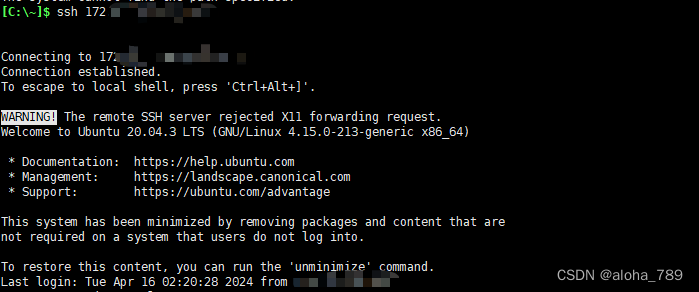
如何用远程服务器的GPU跑yolo深度学习项目(新手也能学会)
6.下载完成后,执行python detect.py,如果出现报错可能是可你在本地pycharm中运行出现的错误一样(步骤3),同样解决掉就行,如果出现其他错误百度一下即可,以下表示检测成功。3.同理,通过Xftp将压缩后的yolo项目传到服务器,解压,执行python train.py就可以开始训练了。切换到自己在xshell中建立的虚拟环境,进入到yolov5的根目录,执行pip instal
文章目录
1.在使用学校/实验室服务器确保你已经有以下几样东西
1.ip(服务器IP地址:例如172.11.11.11)
2.port(端口号)
3.用户名和密码
2.软件安装
2.1xshell安装
1.进入xshell官网shell官网下载地址
2.和普通软件一样正常一步步下载安装即可,不懂百度下
2.2xftp安装
1.进入xftp官网xftp下载地址
2.和普通软件一样正常一步步下载安装即可,不懂百度下
3.服务器连接
1.进入xshell终端输入以下代码
ssh ip:port
# 举例 ssh 171.11.11.11:10001
2.在弹出的窗口添加好账号和密码即可
3.连接成功后显示如下

4.linux版本Anaconda下载
1.进入官网,选择需要的Linux版本Anaconda-linux版本下载地址
我下载的是这个版本(主要要.sh结尾的)

2.利用xftp将文件传输到xshell的服务器中

弹出的界面如下,下载好的anaconda直接拖入右侧即可

3.解压执行:(终端输入以下指令)
cd /root
ssh anaconda文件名
# 比如ssh Anaconda3-2023.07-2-Linux-x86_64.sh
根据提示一直enter回车,又yes选yes即可
5.xshell中配置conda虚拟环境并创建自己的虚拟环境
1.xshell终端输入 vim ~/.bashrc
vim ~/.bashrc
2.输入i,界面进入编辑模式
3.末尾添加export PATH=“/root/anaconda3/bin:$PATH”(按照你的anaconda存放地址写就行)
export PATH="/root/anaconda3/bin:$PATH"
4.点击ESC退出,再次点击:wq报错退出vim界面
5.终端输入source ~/.bashrc即可激活
4.新建自己的conda虚拟环境
conda create -n env_name python=3.8
5.切换到自己的虚拟环境
conda activate env_name
6.虚拟环境中下载用于跑深度学习pytroch等包
1.进入pytorch官网选择好你要下载的指令即可,这是我的

2.确保你已经切换到了自己的虚拟环境(不是base环境即可)

3.配置conda镜像(逐句复制到xshell终端)
conda config --add channels https://mirrors.tuna.tsinghua.edu.cn/anaconda/pkgs/free/
conda config --add channels https://mirrors.tuna.tsinghua.edu.cn/anaconda/pkgs/main/
conda config --set show_channel_urls yes
conda config --add channels https://mirrors.tuna.tsinghua.edu.cn/anaconda/cloud/pytorch/
4.将1中的指令复制到xshell终端即可(根据自己的来)
conda install pytorch torchvision torchaudio pytorch-cuda=11.8 -c pytorch -c nvidia
这个过程比较漫长,静静等待安装即可、
5.检查是否可以用cuda跑深度学习(根据截图的步骤检查即可)

6.yolo项目导入,检测和训练
6.1检测
1.下载yolov5项目下载地址,我下载的是5.6.1版本的
2.导入到本地pycharm上先运行(自己也要配置好conda虚拟环境),不会配置虚拟环境,可以看这篇博客从零开始配置pytorch环境
3.如果出现了报错自己百度解决一下,比如我终端在执行python detect.py报错

主要是我的Pillow版本过高了。
解决方法
pip uninstall Pillow
pip install Pillow==3.8.0
4.直到界面运行成功

5.跑成功后将yolo项目压缩,通过Xftp传输到xshell中,解压
unzip yolov5.zip -d yolov5
切换到自己在xshell中建立的虚拟环境,进入到yolov5的根目录,执行pip install -r requirements.txt(安装所需的依赖包),如下图

6.下载完成后,执行python detect.py,如果出现报错可能是可你在本地pycharm中运行出现的错误一样(步骤3),同样解决掉就行,如果出现其他错误百度一下即可,以下表示检测成功

6.2训练
1.同理,在pycharm上先运行python train.py看看运行会不会不报错,如果有报错先解决掉报错的问题
2.报错文件
2.1AttributeError: module ‘numpy’ has no attribute ‘int’.
主要是numpy版本问题,定位到dataset.py文件修改以下内容即可
bi = np.floor(np.arange(n) / batch_size).astype(np.int)
#修改为:
bi = np.floor(np.arange(n) / batch_size).astype(int)
self.batch_shapes = np.ceil(np.array(shapes) * img_size / stride + pad).astype(np.int) * stride
#修改为:
self.batch_shapes = np.ceil(np.array(shapes) * img_size / stride + pad).astype(int) * stride
b = xywh2xyxy(b.reshape(-1, 4)).ravel().astype(np.int)
#修改为
b = xywh2xyxy(b.reshape(-1, 4)).ravel().astype(int)
2.2 RuntimeError: result type Float can’t be cast to the desired output type __int64
定位到

修改内容如下(转换为long()类型即可)

3.同理,通过Xftp将压缩后的yolo项目传到服务器,解压,执行python train.py就可以开始训练了。(使用gpu无需修改device参数,系统会默认选择)


4.如果要训练自己的数据集,见博客yolov5训练自己的数据集

开放原子开发者工作坊旨在鼓励更多人参与开源活动,与志同道合的开发者们相互交流开发经验、分享开发心得、获取前沿技术趋势。工作坊有多种形式的开发者活动,如meetup、训练营等,主打技术交流,干货满满,真诚地邀请各位开发者共同参与!
更多推荐
 已为社区贡献4条内容
已为社区贡献4条内容





所有评论(0)